![]()
![]()
![]()
同じドキュメントで同時に作業している複数のユーザーを、同時編集または共同作業とみなします。追加または変更されたすべてのフィーチャーは、すべての共同編集者にリアルタイムに表示されます。
ドキュメントの作成者は、共同作業を行う前に、他の Onshape ユーザーとドキュメントを共有する必要があります。
同じドキュメントで共同作業しているユーザーは、フォローモードをアクティブにすることができます。このモードでは、他のユーザーが何を行っているかをリアルタイムで確認できます。詳しくは、フォローモードを参照してください。
共同作業の例
合計 3 つのパーツを定義する 2 つの Part Studio と、それらのパーツのインスタンスを含むアセンブリが 1 つある Onshape ドキュメントがあるとします。
アリスは Frame Part Studio で作業中に、ダイアナもその Part Studio で作業していることをソーシャルキューから確認できます。フレッドはアセンブリ (Assembly 1) で作業中に、ニックのキューをドキュメントページの詳細パネルから確認できます。各ユーザーは、ソーシャルキューに基づいて、ドキュメント内に他のユーザーがいて、どこにいるかが分かります。
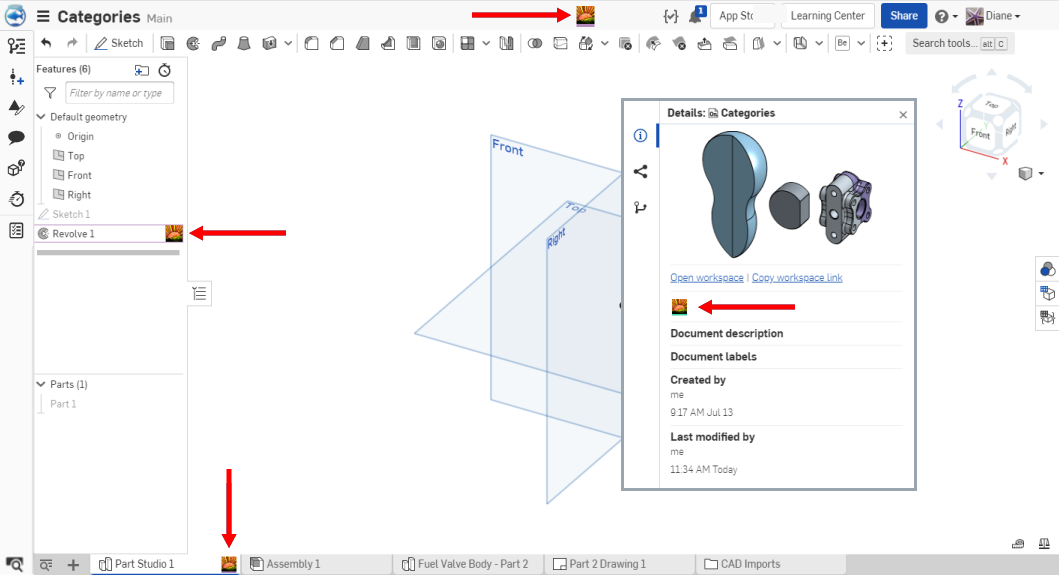
上の図の矢印は、各ドキュメント、フィーチャー、またはタブで作業しているユーザーを示すさまざまなソーシャルキューを示しています。上のグラフィック領域に挿入された長方形の枠は、[ドキュメント] ページの [詳細] ぱねるに表示されるソーシャルキューを示します。
ドキュメントの所有者は、共同作業者やそれらの共同作業者のアクセス許可を制限することにより、いつでも同時編集を制限することができます。ドキュメントの所有者は、いつ、どれくらい、誰と共同作業するかを決定します。詳しくは、ドキュメントを共有するを参照してください。
すべてのアクセス許可により、ユーザーは同じワークスペースで共同作業を行うことができます。表示権限のみを持つユーザーは、編集権限を持つユーザーと同じワークスペースにいる場合があります。表示権限のみを持つユーザーはワークスペースを編集できませんが、ワークスペースに加えた変更をリアルタイムで表示することはできます。
ヒント
- 共同作業をサポートしないタブ (図面、サードパーティ製アプリケーションなど) の場合、ドキュメントを編集する共有アクセス許可のあるユーザーは、非共同作業タブで対象を「フォーカス」することができます。
- タブを右クリックして [タブを開く] を選択します。タブを閉じて別のユーザーがタブをロックし、その他のユーザーがそのタブのフォーカスを取得できないようにします。
- 他のユーザーが非共同作業タブで対象を所有している場合に、そのタブにアクセスしようとすると、現在タブを編集しているユーザーを示すメッセージが表示されます。
青色のボタンをクリックするか、タブを右クリックして [タブを開く] を選択します。タブを閉じて他のユーザーがフォーカスを取得し、そのタブを表示/編集できるようにします。
対象を所有すると、他のユーザーには非共同作業メッセージが表示されます。タブを離れることで、他のユーザーは再びそのタブを使用できるようになります。
- 閲覧専用のアクセス許可を持つ共同作業者で、ロールバックバーの位置を変更した場合、別のコラボレータがロールバックバーに加えた変更のリアルタイム更新は表示されなくなります。これを修正するには、ブラウザをリロードしてください。
![iOS メニューの [共同作業者] アイコン](Resources/Images/m-part_studio/collaborators_iOS.png)
同じドキュメントで同時に作業している複数のユーザーを、同時編集または共同作業とみなします。追加または変更されたすべてのフィーチャーは、すべての共同編集者にリアルタイムに表示されます。
ドキュメントの作成者は、共同作業ができるようになる前に、他の Onshape ユーザーとドキュメントを共有する必要があります。
同じドキュメントで共同作業を行っているユーザーには、フォローモードをアクティブにするオプションがあります。このモードでは、あるユーザーが別のユーザーが何を行っているかをリアルタイムで確認できます。詳細は、フォローモードを参照してください。
共同作業者のアイコンとリスト
画面の右上にある共同作業者アイコンは、そのドキュメントに現在いる共同作業者の数を示します。
![iOS メニューの [共同作業者] アイコン](Resources/Images/m-part_studio/collaborators_iOS.png)
共同作業者アイコンをタップして、現在の共同作業者のリストを表示します。
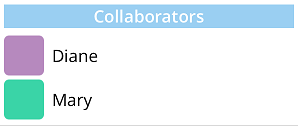
ソーシャルキュー
ソーシャルキューは、各共同編集者が現在ドキュメントで作業している場所を示します。これらは、タブとフィーチャーリストの両方にあります。

上の画像では、[Part Studio 1] のタブで 2 つの色で表されているように、現在 Part Studio 1 で作業しているユーザーが 2 人いることがわかります。イニシャルが N のユーザーは、現在 Part Studio 1 で作業中であり、現在スケッチ 1 のフィーチャーを編集していることがわかります。
1 つのタブに同時に複数の共同作業者が存在する場合、下部のソーシャルキューは一色のボックスからマルチカラーのボックスに変わります。色は、そのタブの共同編集者を表します。どの共同作業者がどの色で表されているかを確認するには、共同作業者アイコンをもう一度タップします。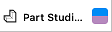
ドキュメントの所有者は、共同編集者またはそれらの共同編集者のアクセス権を制限することで、いつでも同時編集を制限することができます。ドキュメントの所有者は、いつ、どれくらい、誰とコラボレーションするかを決定します。この詳細は、ドキュメントを共有する をお読みください。

同じドキュメントで同時に作業している複数のユーザーを、同時編集または共同作業とみなします。追加または変更されたすべてのフィーチャーは、すべての共同編集者にリアルタイムに表示されます。
ドキュメントの作成者は、共同作業ができるようになる前に、他の Onshape ユーザーとドキュメントを共有する必要があります。
共同作業者のアイコンとリスト
画面の左上にある共同作業者アイコンは、そのドキュメントに現在いる共同作業者の数を示します。

共同作業者アイコンをタップして、現在の共同作業者のリストを表示します。
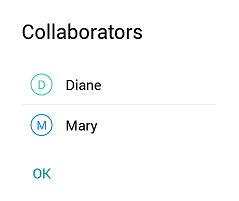
ソーシャルキュー
ソーシャルキューは、各共同編集者が現在ドキュメントで作業している場所を示します。これらは、タブとフィーチャーリストの両方にあります。
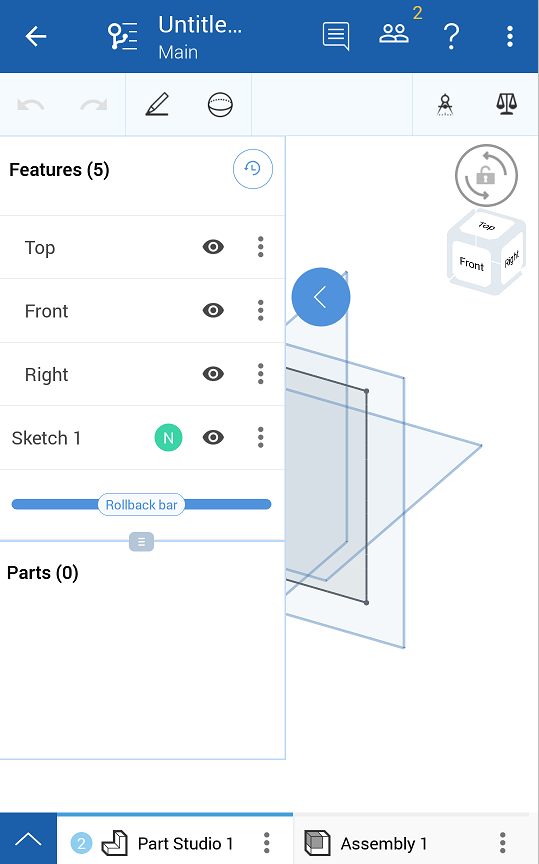
上の画像では、2 が付いた円で表されているように、現在 Part Studio 1 で作業している 2 人のユーザーがいることがわかります。イニシャルが N のユーザーが、現在スケッチ 1 のフィーチャーを編集しています。これは、フィーチャーの横に N が付いた円で表されます。
1 つのタブに同時に複数の共同作業者が存在する場合は、下部のソーシャルキューは一色のイニシャル付きボックスから番号付きのボックスに変わります。数字はそのタブで作業している共同作業者の数を示します。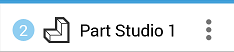
ドキュメントの所有者は、共同編集者またはそれらの共同編集者のアクセス権を制限することで、いつでも同時編集を制限することができます。ドキュメントの所有者は、いつ、どれくらい、誰とコラボレーションするかを決定します。この詳細は、ドキュメントを共有する をお読みください。